

By Nathan E. Malpass, Last Update: May 4, 2023
Alle lustigen Effekte im Internet sind GIF-Dateien. Es ist eine neue Dateiversion, die mit dem Social-Media-Wahn kam. Weißt du, dass du es kannst YouTube-Clip in GIF umwandeln, Sie uns Filmclip in GIF umwandeln? Nur sehr wenige Menschen wissen, wie das geht. Einige Social-Media-Plattformen haben die Vorteile genutzt und Vorlagen in Form von GIFs eingebaut. Wenn Sie fertige GIFs wünschen, ist die integrierte Vorlage eine Option. Aber gibt es Ihnen genau das, was Sie wollen?
In den meisten Fällen nein. Daher benötigen Sie die Toolkits, mit denen Sie Ihre eigenen erstellen können, nicht unbedingt von YouTube, sondern auch von Grund auf neu. Selbst wenn Sie bei Null anfangen, müssen Sie irgendwo anfangen. Dieser Artikel befasst sich speziell mit der Umwandlung von YouTube in GIF. Welches sind die besten Toolkits für diese Funktion? Lesen Sie weiter und erhalten Sie weitere Informationen.
Teil 1: Wie man YouTube über das Internet in GIF verwandeltTeil 2: Verwandeln Sie YouTube mit Veed.io in GIFTeil #3: Verwandeln Sie YouTube mit FoneDog Video Converter in GIFFazit
YouTube und GIF sind zwei verschiedene Websites, die zusammengeführt werden müssen. YouTube bietet multimediale Inhalte, während GIF Dateiformate und eine spezielle Bild- und Videopräsentation bietet. Daher müssen Sie die beiden Websites wie in dieser Richtlinie beschrieben in Anspruch nehmen:
Verwenden Sie Ihren gewünschten Webbrowser und öffnen Sie die YouTube-Website entweder auf Ihrem Desktop oder Smartphone.
Da Sie das YouTube-Video auf der GIF-Website verwenden müssen, Geben Sie gif vor dem Namen YouTube in der URL ein Tab so www.gifyoutube.com/tntvideo YouTube-Clip automatisch in GIF umwandeln.
Der Link führt Sie zur GIF-Website, wo Sie die Parameter eingeben sollten, darunter Startzeit, Endzeit und Zeitdauer.
Klicken Sie auf das Symbol „GIF erstellen“, und ein Popup-Fenster mit weiteren Anweisungen wird angezeigt, bei denen Sie nur auf das Symbol „Weiter“ klicken und der neuen Datei einen Namen geben müssen. Mit dem letzten Symbol „Weiter“, das Sie drücken, können Sie die GIF-Datei anzeigen.
Melden Sie sich mit den erforderlichen Details für das GIF-Konto an, laden Sie die Datei herunter und verwenden Sie sie bei Bedarf auf Ihren sozialen Websites.
Das ist der direktere Weg, YouTube in GIF umzuwandeln. Es gibt jedoch andere Toolkits, die Sie verwenden und trotzdem Ihre GIF-Datei von YouTube erhalten können. Weiter lesen.
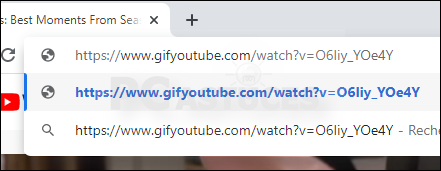
Haben Sie Ihr Lieblingsvideo auf YouTube, das Sie in GIFs umwandeln möchten? Da YouTube nun eine Online-Plattform ist, muss jede Anwendung, die Sie verwenden möchten, um YouTube-Clips in GIFs umzuwandeln, online-basiert sein. Veed.io ist eine solche Online-Plattform, die trotz des technologischen Know-hows des Benutzers für alle Benutzer einfach und benutzerfreundlich ist. Für das Toolkit benötigen Sie lediglich den YouTube-Videolink.
Der Vorteil dieser Anwendung besteht darin, dass Sie Bearbeitungsfunktionen ausführen können, um die Qualität der Videodatei zu verbessern. Außerdem müssen Sie das YouTube-Video auf Ihren Computer heruntergeladen haben. Hier ist das Verfahren, um YouTube mit diesem Online-GIF-Maker in GIF umzuwandeln.
Mit diesen fünf Schritten können Sie YouTube in GIF verwandeln. War das kompliziert?

Sie fragen sich sicher, was ein Videokonverter mit einer YouTube-Videodatei zu tun hat. FoneDog Videokonverter ist praktisch, um das Dateiformat von einer Version zur anderen zu ändern. Dies ist eines der besten Toolkits, die Sie verwenden können YouTube-Clip in GIF umwandeln. Das Toolkit wird auf einer einfachen Oberfläche ausgeführt, ohne dass technische Kenntnisse erforderlich sind, um es zu verwalten. Darüber hinaus unterstützte es Hunderte von Dateiformaten, einschließlich der GIF-Datei.
Der One-Stop-Shop ist auch als Video-Editor praktisch, um die Qualität der Videodateien zu verbessern. Einige der auf der Benutzeroberfläche unterstützten Bearbeitungsfunktionen umfassen neben anderen Bearbeitungsfunktionen das Trimmen, Schneiden, Zuschneiden, Teilen, Hinzufügen von Hintergrundmusik und Untertiteln. Die Mehrfachverarbeitung von Dateien ist ein Pluspunkt für dieses Toolkit. Da es sich um eine Offline-Plattform handelt, müssen Sie für diese speziellen Funktionen die YouTube-Datei im Offline-Modus haben. MP4 ist das Standard-Videodateiformat für YouTube-Videos. Daher bedeutet dies, dass Sie MP4 in GIF konvertieren. Hier ist das Verfahren:
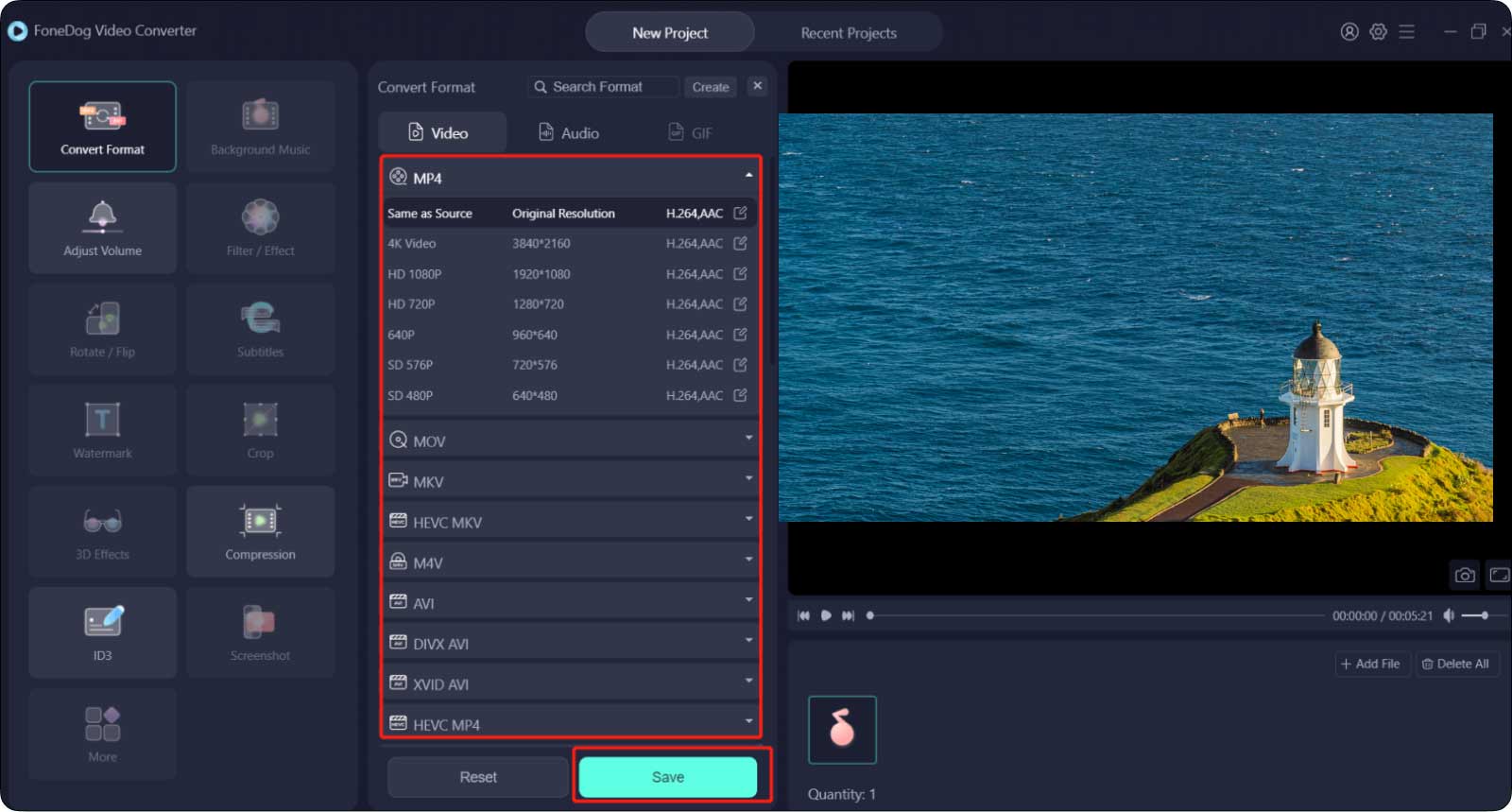
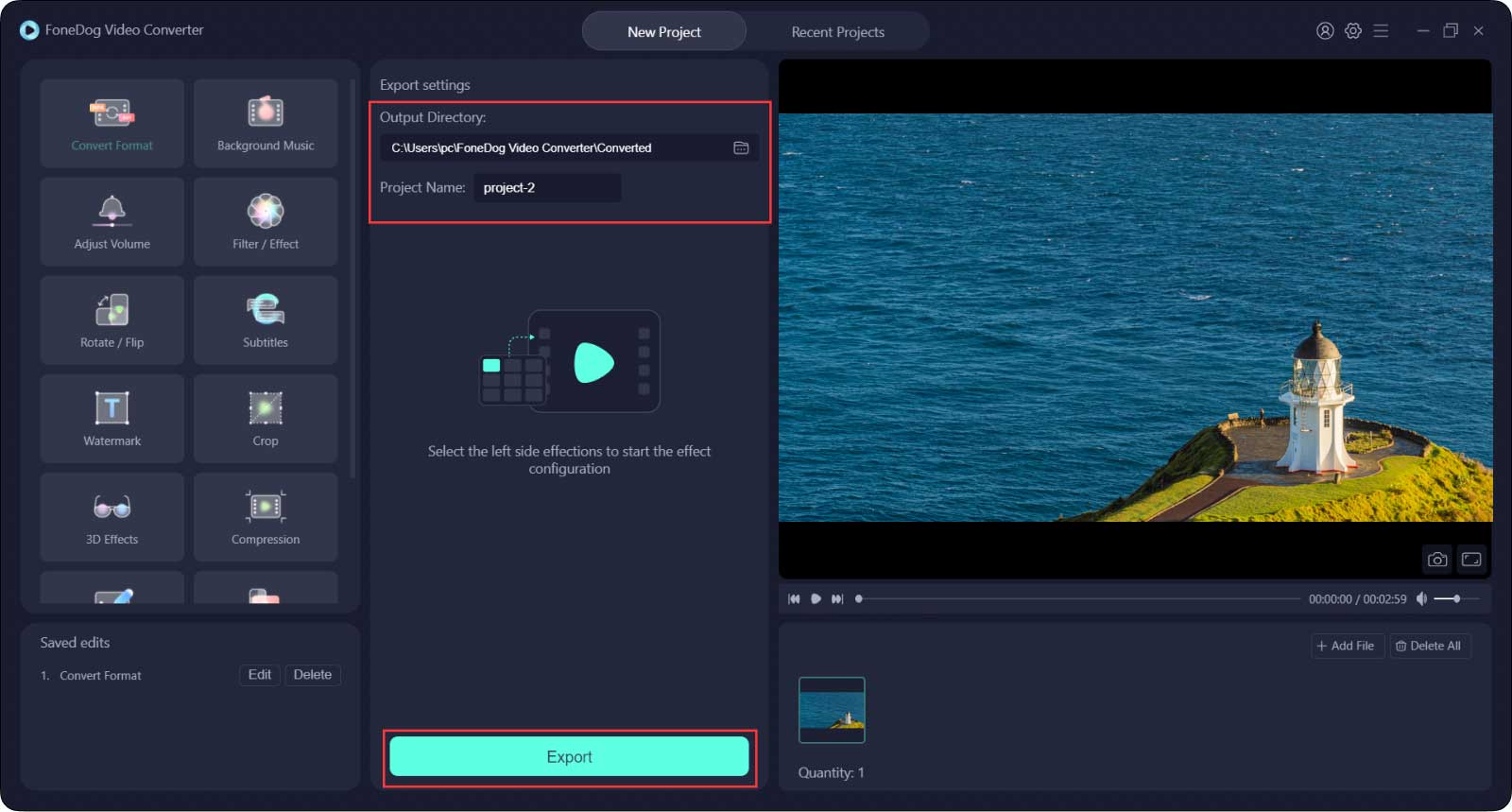
Dies ist benutzerfreundlich, wenn nicht sogar ein unverzichtbares Toolkit für alle GIF-Ersteller. Es gehört zu den besten Offline-Toolkits, die Sie verwenden können, wenn Sie YouTube in GIF umwandeln möchten.
Menschen Auch LesenDer beste Weg, YouTube-Videos in AVI zu konvertieren [2023 aktualisiert]Der beste Weg, YouTube in M4A zu konvertieren [2023 aktualisiert]
Die Wahl der Anwendung, die kann YouTube-Clip in GIF umwandeln kommt drauf an was du hast. Der digitale Markt hat mehrere Video-zu-GIF-Konverter auf dem Markt zur Einsicht erhältlich. Sie müssen nur mit Bedacht entscheiden, was das Beste ist. Wenn Sie neben der Standard-MP4-Datei eine andere Dateiversion benötigen, verwenden Sie diese, um die GIF-Datei zu erhalten. Dann ist ein Videokonverter praktisch. FoneDog Video Converter ist das beste Toolkit unter den Tausenden, die auf dem virtuellen Markt erhältlich sind.
Hinterlassen Sie einen Kommentar
Kommentar
Video Converter
Konvertieren und bearbeiten Sie 4K/HD-Videos und -Audios in beliebige Formate
Kostenlos Testen Kostenlos TestenBeliebte Artikel
/
INFORMATIVLANGWEILIG
/
SchlichtKOMPLIZIERT
Vielen Dank! Hier haben Sie die Wahl:
Excellent
Rating: 4.6 / 5 (basierend auf 108 Bewertungen)